Реклама
Можете да предузмете мере предострожности према другима који користе рачунар, али понекад не мислите да је то неопходно. Можете да верујете својој породици и пријатељима. А људи са којима радите неће преснимавати ваше мрежне активности.
Ипак ствари нису у реду. Ваш лаптоп није тамо где сте отишли. На вашем столу је неред.
Да ли је неко тајно користио твој рачунар? Шта су они гледали? Скоро све што радите оставља некакав траг на рачунару. Само треба да знате где да идете да бисте пронашли те доказе.
Знајући одакле започети може драстично умањити количину времена потребно да се пронађе кривац. Ево како можете да кажете да ли се неко пријавио на ваш рачунар без вашег одобрења.
1. Проверите недавне активности

Требали бисте већ знати како прегледати недавно отворене датотеке. Виндовс је ово представио као једноставан начин да се вратите ономе на чему радите или гледате. То је посебно корисно ако додајете прилог у имејл поруке или отпремате на блог. Али такође можете да користите ову функцију да проверите да ли је неко други приступио вашим датотекама.
Једноставно отворите Филе Екплорер било којим отварањем Документи, Овај рачунарили притиском Виндовс тастер + Е. У горњем левом делу менија кликните на Брзи приступ. Моћи ћете да видите шта је отворено, па потражите све оно чему нисте сами приступили.
Алтернативно, можете проверите датотеке отворене у појединим апликацијама Како прегледати недавне датотеке било које апликације у систему Виндовс 10Виндовс 10 садржи моћне функције претраживања, али да ли сте знали да можете видети недавне датотеке које је створио програм, а да их нисте ни отворили? Опширније . Ако мислите да је неко сишао на ПоверПоинт презентацију коју сте направили, означите Недавно у том програму.
2. Проверите недавно измењене датотеке
Међутим, свако може избрисати недавне активности са ваше машине. Само леви клик на Брзи приступ> Опције> Цлеар Филе Екплорер Екплорер. Ако је ваша недавна активност избрисана, то је бар знак да је неко користио ваш рачунар. Али како можете рећи које су мапе које су отвориле?
Вратите се на Филе Екплорер затим у поље за претрагу у горњем десном углу откуцајте „датемодифиед:“. Можете прецизирати по датумском распону. То је вероватно најкорисније ако кликнете Данас, али можете се вратити и читаву годину.
Видећете листу датотека којима сте приступили - све док се нешто променило. Надајмо се да сте довољно срећни да је ваш рачунар аутоматски сачувао ставку док је снајпер био на послу. Проверите наведена времена и сузите се када нисте били далеко од свог уређаја.
3. Проверите историју прегледача
У реду, сви знају да можете лако избришите историју прегледавања Како да избришете историју Гоогле Цхроме-аДа ли желите да обришете историју претраге Гоогле Цхроме и почнете са чистом табли? Срећом, то је могуће и лако! Опширније . Али ако би неко користио ваш рачунар у журби, можда ће заборавити овај корак.
Гоогле Цхроме има највећи удио на тржишту, тако да је највероватније да је неко ко је отишао на ваш рачунар то искористио. Затим кликните на вертикалну елипсу у горњем десном углу Историја и види има ли шта лоше.
Ипак, не искључујте друге прегледаче. Ако ваш рачунар има Едге, тада идите на елипсу Фаворити> Историја. Можете да користите сличан метод ако и даље имате инсталиран Интернет Екплорер. Корисници Фирефока требало би да кликну на мени, а затим следе Историја> Прикажи сву историју.
4. Погледајте Виндовс 10 Логон Евентс
Желите да знате да ли је неко други приступио вашем рачунару, али једноставне методе тек треба да уроде плодом. Срећом, можете завирити дубље у рачунар ради додатних доказа.
Виндовс 10 Хоме аутоматски врши ревизију догађаја пријављивања - што значи да бележи сваки пут када се пријавите на свој уређај. Па како можете то проверити? И након што сте пронашли дневник, како можете да протумачите било шта од њега?
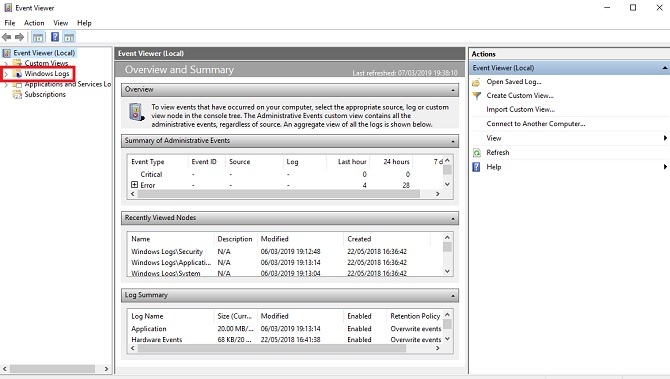
Тражити Евент Виевер и кликните на апликацију. Иди на Виндовс Лог> Безбедност. Видећете дугачак списак активности, од којих већина неће имати много смисла, осим ако добро не познајете Виндовс ИД кодове.
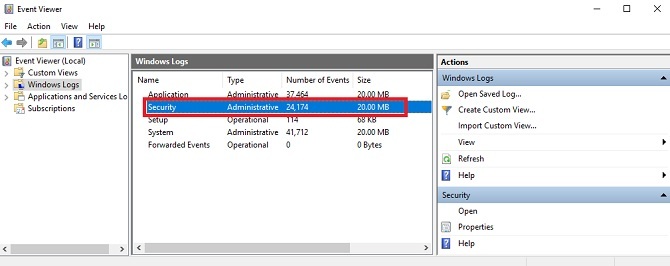
Оно на што морате пазити је „4624“, који је записан као „пријава“. „4672“ значи „Специјална пријава“, коју можете видети заједно са стандардном пријавом. Ово указује на административну пријаву. „4634“ ће бити приказано када се налог одјави са рачунара.

Можда ће бити тешко уочити ове кодове, али можете их сузити користећи Пронађи… у менију Акције с десне стране.
Ако знате да сте били удаљени од рачунара, можете се помицати кроз записник или користити Филтере. Иди на Акције> Филтрирање тренутног дневника затим користите падајући мени испод Уписани.
Кликните на било који појединачни дневник да бисте сазнали више детаља, укључујући и који је налог пријављен. Ово је корисно ако мислите да је неко користио ваш рачунар, али не и ваш систем.
Како омогућити омогућавање ревизије пријаве на Виндовс 10 Про
Почетна верзија Виндовс 10 подразумевано врши ревизију логонирања. Међутим, Про верзија би могла захтевати мало тинкерна.
Приступите уређивачу групних политика претраживањем „гпедит“. Затим идите на Конфигурација рачунара> Подешавања оперативног система Виндовс> Подешавања безбедности> Локална правила> Политика ревизије> Укључивање ревизија. Треба да изаберете Успех и Неуспех да би регистровао успешне и неуспешне покушаје пријаве.
Након што то учините, можете проверити ревизију за будућу употребу користећи горе поменуту методу путем Евент Виевер.
Како зауставити друге да користе свој рачунар
Како можете спречити друге да приступају вашем рачунару? Прво, можете питати. Можда ћете бити упитани зашто вас то мучи, али ако је то ваше власништво, то је ваше право.
Најважнија ствар је креирање јаке лозинке за ваш налог. Уверите се да то није предвидљиво. Немојте нигде то записати И кад год напустите свој стол, притисните Виндовс тастер + Л. Његово један од најбољих начина за закључавање рачунара 6 најбољих метода за закључавање вашег Виндовс рачунараЗакључавање рачунара је неопходно у спречавању приступа без надзора. Ево неколико сјајних начина да се то учини у било којој верзији оперативног система Виндовс. Опширније и постарајте се да нико не може да заскаче ваше активности.
Кредитна слика: ундреи /Депоситпхотос
Када не гледа телевизију, чита књиге „н“ Марвел стрипове, слуша „Убице“ и опседне идејама сценарија, Филип Батес се претвара да је слободни писац. Ужива у прикупљању свега.


